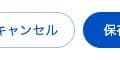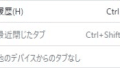Google Chrome ブラウザ。
Chromeに保存してある、メールアドレス情報を削除する方法を紹介します。
Google内のメールアドレスの情報を削除する
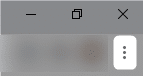
右上の「・3つ」をクリック。
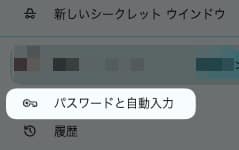
「 パスワードと自動入力 」にカーソルを合わせます。
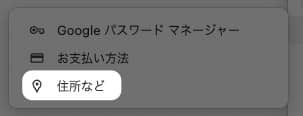
「 住所など 」をクリック。
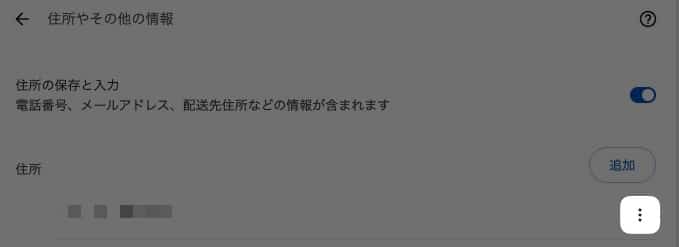
住所の情報が表示されます。
右側の「 ・・・ 」をクリック。
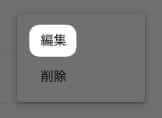
「 編集 」をクリック。
(住所などの情報も削除したい場合は、削除でOK)
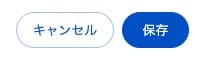
メールアドレスを削除して、
右下の「 保存 」をクリック。
他の個人情報も一つずつ削除する
それぞれの削除方法を紹介しています。
・ メールアドレスを削除する
以上です!
この情報は役に立ちましたか?
ご回答いただき、ありがとうございます!